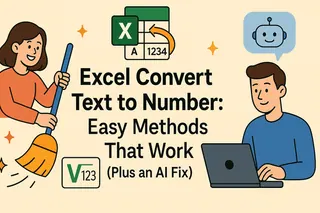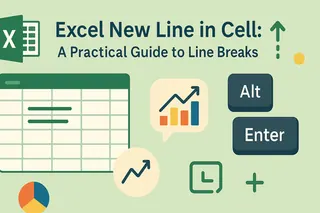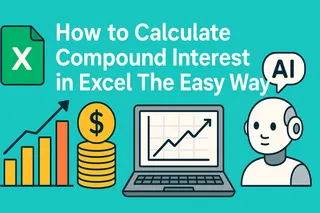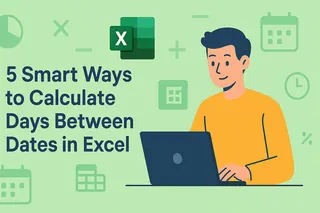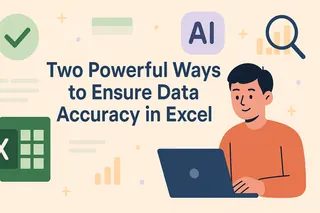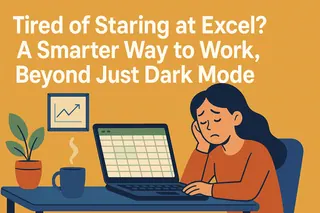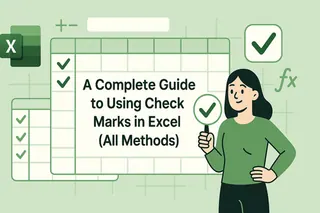核心要点
- 关键业务报告和计费周期中的月末手动计算容易出错且耗时
- 匡优Excel无需记忆公式——用简单语言指令替代复杂Excel语法
- 人工智能自动化 vs 手动操作——即时获取格式化结果,无需调试函数和单元格格式
- 专为商务人士设计——市场、销售和运营团队可专注于分析而非技术性Excel工作
您可能平时很少考虑月末日期——直到需要为财务报告、项目时间表或计费周期进行计算时才会关注。准确获取这些日期至关重要,但这可能是繁琐的手动任务,或需要费力使用特定公式。
本指南将探讨两种有效处理方法。首先我们将深入介绍Excel经典的EOMONTH()函数,这是公式爱好者的得力工具。随后将其与现代AI驱动解决方案匡优Excel进行对比,后者通过简单语言指令即可完成任务。
方法一:使用EOMONTH()函数的传统方案
对于熟悉Excel公式的用户,EOMONTH()函数是不二之选。它能返回指定日期之前或之后特定月份数的月末日期序列值,轻松实现月末日期的自动计算。
EOMONTH()函数的语法如下:
=EOMONTH(起始日期, 月数)
起始日期:计算起始点。可以是单元格引用或日期字符串月数:起始日期之前(负值)或之后(正值)的月数。使用0表示当月最后一天
EOMONTH()实战应用
使用EOMONTH()函数时,只需在单元格中输入公式并引用起始日期和月数即可。
例如,要计算2024年1月15日之后三个月的月末日期:
=EOMONTH("2024-01-15", 3)
该公式将返回2024年4月30日。
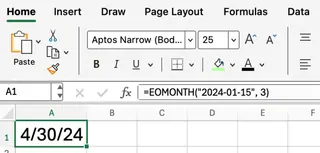
常见问题:Excel可能显示数字结果(如45411)而非日期。这是日期的"序列值",需要手动将单元格格式设置为日期才能正确显示。
EOMONTH()常见应用场景
该函数通常用于:
- 计算月末到期的付款或订阅截止日
- 定义财务报表的报告周期
- 安排周期性月度事件或截止期限
EOMONTH()与其他函数组合使用
可结合其他函数实现进阶计算。例如,要获取下个月的第一天,可在EOMONTH()结果后加1:
=EOMONTH(A1, 0) + 1
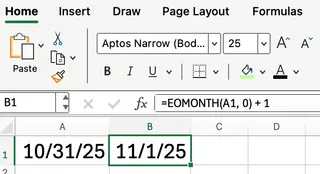
此公式先获取A1单元格日期的当月最后一天,再加一天得到次月首日。
方法二:匡优Excel的AI驱动方案
如果不愿记忆公式和调整格式,像匡优Excel这样的AIExcel助手提供了更简便的途径。无需编写公式,只需用通俗语言描述需求即可。

使用匡优Excel的流程非常简单:
- 上传Excel文件
- 在对话框中用自然语言提出需求
- 匡优Excel自动处理,将结果直接返回到工作表
以相同任务为例:计算A列日期三个月后的月末日期。无需公式,只需输入:
对A列的每个日期,计算三个月后的月末日期。将结果填入B列。
匡优Excel能理解需求,为所有行执行计算,并自动将新列格式化为日期。无需记忆EOMONTH函数、担心语法或修复序列值问题。
同样地,对于计算下个月第一天这个更复杂的任务,只需输入:
根据A列日期,计算下个月的第一天
AI在内部处理逻辑,省去了组合函数的麻烦,并确保整个数据集的结果一致性。
正面交锋:EOMONTH() vs 匡优Excel
| 功能特点 | EOMONTH()函数 | 匡优Excel(AI助手) |
|---|---|---|
| 易用性 | 需要掌握公式及其语法 | 直观;使用自然语言指令 |
| 学习曲线 | 中等。需记忆函数名和参数 | 极低。只要能描述需求,即可实现 |
| 格式设置 | 常需手动将结果单元格设为日期格式 | 自动处理。结果正确格式化 |
| 处理速度 | 单单元格操作快。整列需拖动公式 | 即时处理整个数据集,无论数据量大小 |
| 灵活性 | 较高,但复杂逻辑需嵌套函数 | 极高;复杂需求仍只需简单语句 |
| 错误处理 | 需手动排查问题 | AI自动检测并修正常见问题 |
EOMONTH()常见问题排查
虽然AI工具能规避这些问题,但使用EOMONTH()函数时可能会遇到以下常见错误:
- #值! 错误:通常因
起始日期不是有效Excel日期导致 - #数字! 错误:可能因
月数参数非数字引起 - 显示异常数字:最常见问题。公式运行正常但单元格未设为日期格式。修复方法:
- 选中含公式的单元格
- 进入开始选项卡
- 在数字组中点击格式下拉菜单,选择短日期或长日期
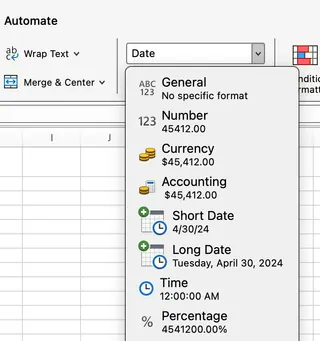
结论:哪种方案适合您?
对于中高级Excel用户(尤其是财务或项目管理从业者),EOMONTH()函数是强大必备工具。掌握它能让您在工作表中精准控制日期计算。
然而,对于需要快速获取结果而不愿深陷公式语法和格式调整的市场分析师、销售经理、运营专员等商业决策者而言,匡优Excel显然是更优选择。它能简化全流程、减少错误,让复杂数据处理对所有人变得触手可及。
立即告别复杂公式,通过匡优Excel获取即时结果。无论您是在准备月度报告、计算付款截止日还是规划项目时间表,匡优Excel都能处理技术细节,让您专注于核心要务——制定数据驱动的商业决策。
立即试用匡优Excel,体验Excel数据处理的未来。上传电子表格,数秒即可开始——无需任何培训!